
發布時間:2022-04-27 15:46:53來源:勵普教育綜合
怎樣使用photoshop給圖片加邊框?Photoshop(簡稱ps)是一款強大的平面設計工具,它可以幫助我們完成很多工作小到日常修個圖片照片大到可以利用它制作視頻動畫。功能很多很強大肯定是它的優勢,但是這同時也給很多初學者帶來了很大的學習成本,比如說利用ps給圖片加邊框可以通過很多途徑實現,但對于初學者來說我們如何可以完成這個操作呢?下面小編給大家分享下經驗。
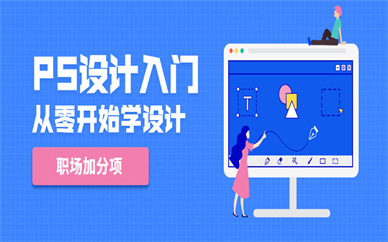
photoshop給圖片加邊框技巧介紹:
1、首先將要處理的圖片放到電腦桌面上這樣做可以提高工作效率,然后在桌面上找到ps圖標雙擊打開ps軟件(ps軟件需要占用的內存較大打開過程可能需要幾秒鐘)。進入ps主界面后在菜單欄中找到“文件”選項位置紅色框選中處。
2、單擊“文件”選項后,我們會發現在“文件”選項下方彈出一個命令下拉列表,此時我們要在該下拉列表中找到“打開”命令,其位置見紅色框選中處。
3、單擊“打開”命令后,選擇待處理圖片所在位置本經驗中待處理圖片位置在桌面上,選擇桌面路徑后,在ps界面上會彈出桌面,此時在桌面上選中要處理的圖片,然后單擊確定。這樣就將待處理的圖片放進ps操作界面了。
4、將待處理圖片放進ps操作界面后,此時我們需要在菜單欄中找到“編輯”選項位置見下圖紅色框選中處,然后我們要單擊“編輯”選項,此時我們可以看見在“編輯”選項下出現了一個命令下拉列表,我們需要在該列表中找到“描邊”命令,其位置見紅色箭頭所指處。
5、單擊“描邊”命令,此時我們會發現界面上出現了一個描邊設置欄,此時我們需要設置描邊的“寬度”和“顏色”這里即圖片所加邊框的寬度和顏色,設置參數。描邊值設置完成后單擊確定即可完成操作。
6、到這里整個給圖片添加邊框的操作就已經完成了,此時我們只需將處理后的圖片保存到桌面就行了。保存操作如下:單擊菜單欄中的“文件”項,在彈出的下拉列表中選擇“另存為”命令其位置見紅色框選中處,然后將文件格式設置為JPG格式(即普通圖片格式)。
以上就是ps給圖片加邊框技巧介紹,希望能對大家有所幫助!
更多培訓課程: 寧波photoshop 更多學校信息: 寧波海曙天琥教育培訓機構 咨詢電話:
雅思 托福 GRE 托業 SAT GMAT A-Level ACT 多鄰國英語測試 OSSD 英語四六級 詞匯 職稱英語 英語口語 商務英語 考研英語 青少英語 成人英語 個人提升英語 高中英語 劍橋英語 AP課程 一級建造師 二級建造師 消防工程師 消防設施操作員 BIM 造價工程師 環評師 監理工程師 咨詢工程師 安全工程師 建筑八大員 注冊電氣工程師 一級注冊建筑師 公路水運檢測 通信工程 裝配式工程師 二級注冊建筑師 智慧消防工程師 智慧建造工程師 全過程工程咨詢師 EPC工程總承包 碳排放管理師 初級會計師 中級會計師 注冊會計師(cpa) CFA ACCA CMA 基金從業 證券從業 會計證 初中級經濟師 薪稅師 會計實操 企業合規師 FRM 會計就業 教師資格 人力資源管理 導游考試 心理咨詢師 健康管理師 家庭教育指導師 普通話 公共營養師 物流師 網絡主播 專利代理師 教師招聘 少兒編程 書法培訓 繪畫美術 音樂 舞蹈 棋類 國畫 樂器 機器人編程 小孩子注意力訓練 兒童專注力 兒童情緒管理 少兒小主播 信奧賽C++ 嵌入式培訓 軟件測試 Web前端 linux云計算 大數據 C/C++開發 電子商務 Java開發 影視后期 剪輯包裝 游戲設計 php 商業插畫 產品經理 Python photoshop UXD全鏈路 UI設計 室內設計 電商視覺設計 IT認證 PMP項目管理